win7输入法图标不见了怎么办 电脑输入法图标不见了解决方法
2020-01-10 电脑常见问题
我们都清楚,电脑使用久了总是会出现各种各样的情况,其中比较常见的就是输入法图标不见了,最近有位win7系统用户使用电脑的时候,却发现电脑中找不到输入法图标了,用户不知道怎么解决,为此非常苦恼,那么win7输入法图标不见了怎么办呢?下面为大家带来win7电脑输入法图标不见了的解决方法。
输入法图标不见了解决方法:
1、点击电脑左下角的开始图标,然后在打开菜单中点击控制面板,打开控制面板程序。如图所示:
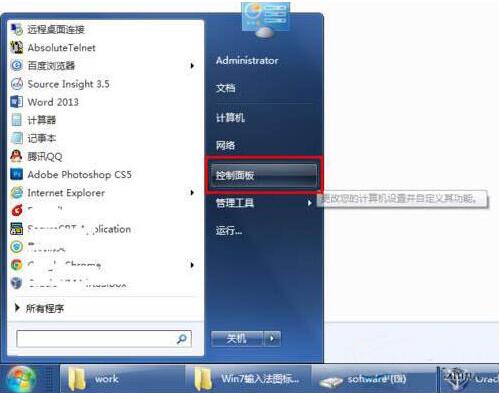
2、在打开的控制面板中选择“区域和语言”,如图所示:
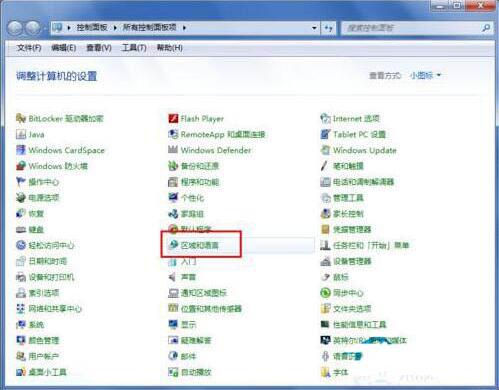
3、点击“区域和语言”后,就打开“区域和语言”设置对话框,默认位于格式选项中。如图所示:
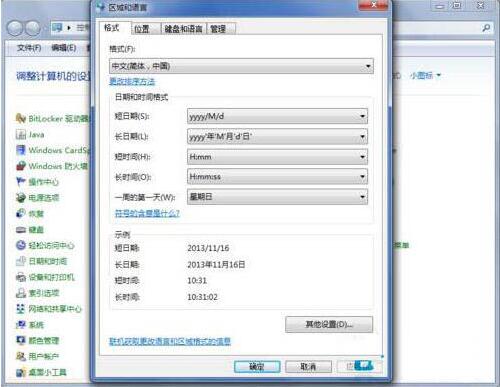
4、点击上面选项卡中的“键盘和语言”,然后在打开的设置页面中点击“更改键盘”,如图所示:
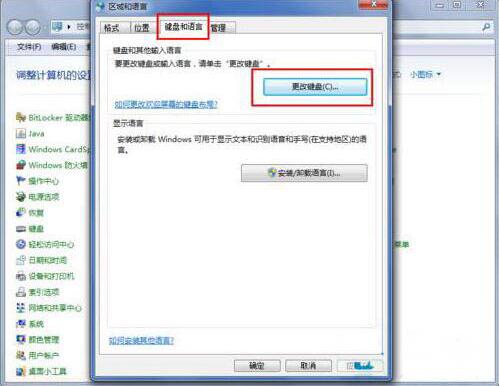
5、点击更改键盘后,就打开文本服务和输入语言设置对话框。如图所示:
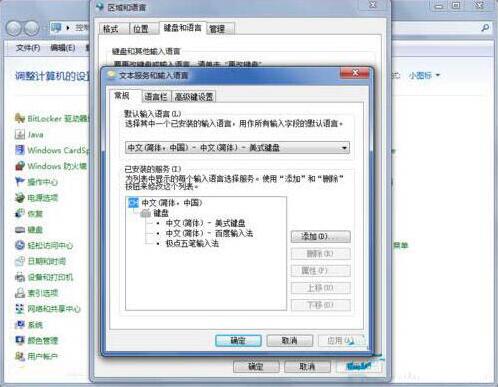
6、在文本服务和输入语言设置对话框上面点选项卡中点击“语言栏”打开设置语言栏的页面,在这里我们可以看到当前语言栏的状态是隐藏的。如图所示:
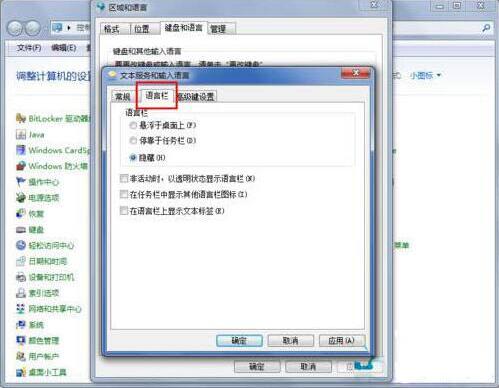
7、将语言栏的状态改为“悬浮于桌面上”或者“停靠于任务栏”,然后点击右下方的“应用”和“确定”按钮,这样就可以看到输入法的图标了。如图所示:
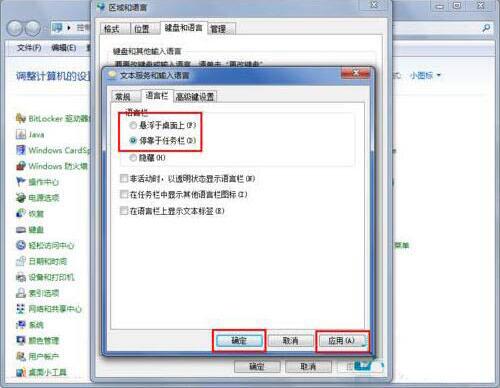
win7电脑输入法图标不见了的解决方法就为小伙伴们详细分享到这里了,如果用户们使用电脑的时候碰到了相同的情况,可以根据上述方法步骤进行解决哦,希望本篇教程能够帮到大家,更多精彩教程请关注u深度官方网站。

